- Minecraft è compatibile con Windows 11, il che significa che puoi giocare a quel gioco sull'ultima piattaforma desktop di Microsoft.
- Puoi scaricare una versione di prova gratuita per Minecraft Windows 11 Edition dal sito Web ufficiale del gioco.
- In alternativa, puoi giocare a Minecraft Bedrock su Windows 11, che supporta il multiplayer cross-play.

XINSTALLA CLICCANDO IL FILE DI DOWNLOAD
Questo software riparerà gli errori comuni del computer, ti proteggerà dalla perdita di file, malware, guasti hardware e ottimizzerà il tuo PC per le massime prestazioni. Risolvi i problemi del PC e rimuovi i virus ora in 3 semplici passaggi:
- Scarica lo strumento di riparazione PC Restoro che viene fornito con tecnologie brevettate (brevetto disponibile qui).
- Clic Inizia scansione per trovare problemi di Windows che potrebbero causare problemi al PC.
- Clic Ripara tutto per risolvere i problemi che interessano la sicurezza e le prestazioni del tuo computer
- Restoro è stato scaricato da 0 lettori questo mese.
Minecraft è un gioco sandbox in cui i giocatori possono costruire i propri mondi 3D. È il gioco con il maggior incasso di sempre, a cui puoi giocare su Windows 11 e console.
Se non ti è mai piaciuto Minecraft prima, forse ora è il momento di cambiarlo e scoprire tutto ciò che può offrire.
Naturalmente, la recente versione di Windows 11 ha sollevato alcune domande di compatibilità. Alcuni giocatori si sono chiesti se Minecraft è compatibile con Windows 11.
Posso giocare a Minecraft su Windows 11?
Né Microsoft né Mojang hanno fornito alcuna conferma ufficiale che Minecraft funzioni su Windows 11. Né Windows 11 è specificato nei requisiti di sistema ufficiali del gioco. Molti giocatori preferiranno senza dubbio rimanere con Windows 10 se Minecraft non funziona sulla piattaforma più recente.
Tuttavia, alcuni giocatori che hanno installato Minecraft su Windows 11 hanno confermato che il gioco funziona bene su quella piattaforma.
Quindi, ti assicuro che Minecraft è compatibile con Windows 11. Se di recente hai eseguito l'aggiornamento a Windows 11, puoi anche provare una versione di prova gratuita di Minecraft solo per assicurarti doppiamente che il gioco funzioni sul tuo PC. Si dice che il processo di Minecraft duri circa 90-100 minuti.
Quali sono le diverse versioni di Minecraft?
Ci sono due versioni principali di Minecraft che puoi giocare su Windows. Minecraft Java è una versione del gioco che puoi scaricare dal sito web del gioco. Come suggerisce il titolo, quella versione del gioco funziona su Java, che viene installato con esso.
Un vantaggio di Minecraft Java è che è più personalizzabile rispetto alla sua versione alternativa. I giocatori possono modificare il gioco con mod scaricabili. Inoltre, i giocatori possono creare le loro skin invece di acquistarle dal mercato di Minecraft.
Base di Minecraft è la versione alternativa del gioco che puoi ottenere da MS Store. Questa è un'edizione non Java per Windows e console. Roccia di fondo è la versione multipiattaforma del gioco.
La cosa buona è che consente il multiplayer cross-play. Ciò significa che puoi giocare Base di Minecraft multiplayer su Windows con giocatori di console. Minecraft Java non supporta il multiplayer cross-play.
Quali sono i requisiti di sistema di Minecraft?
Prima di acquistare qualsiasi gioco, vale la pena controllare i requisiti di sistema in anticipo. Minecraft non è un gioco ad alta intensità di risorse di sistema, ma la versione Java ha requisiti di sistema più elevati. La schermata seguente mostra i requisiti minimi di sistema per Minecraft Java:

Se il tuo PC soddisfa i requisiti di sistema per Minecraft: Java, può eseguire il Roccia di fondo versione sicuramente Per giocare a Minecraft con grafica ray-tracing, tuttavia, avrai bisogno di un ottimo PC con una GPU NVIDIA o AMD, come quelli della serie GeForce RTX 20 e Radeon RX 6000.
Come posso ottenere Minecraft per Windows 11?
1. Ottieni l'edizione Minecraft Bedrock
- Innanzitutto, assicurati di aver effettuato l'accesso al tuo account Microsoft, che dovrai scaricare MS Store app. Puoi accedere o configurare un Conto SM.
- tira fuori il Cominciare menu facendo clic sull'icona della barra delle applicazioni di Windows 11.
- Quindi selezionare Microsoft Store sul tuo Cominciare menù.

- Tipo Minecraft nella casella di ricerca di MS Store.
- Quindi seleziona Minecraft per Windows 11 nei risultati della ricerca.
- Per provare la versione di prova, fai clic su Prova gratuita pulsante.
- premi il Giocare a pulsante sulla pagina MS Store di Minecraft quando il pacchetto di prova è stato scaricato e installato. In alternativa, puoi inserire Minecraft nella casella di ricerca di Windows 11 per trovare ed eseguire l'app.
2. Ottieni Minecraft Java Edition
Scarica Minecraft Java
- Apri il sito di Minecraft nel tuo browser.
- Clic Giochi nella parte superiore del sito Web di Minecraft.

- Quindi selezionare il Minecraft pacchetto.

- Clicca il Provalo GRATIS collegamento.

- Scorri verso il basso e premi il tasto Scarica ora pulsante per il Piattaforma Windows nella pagina di prova gratuita di Minecraft.
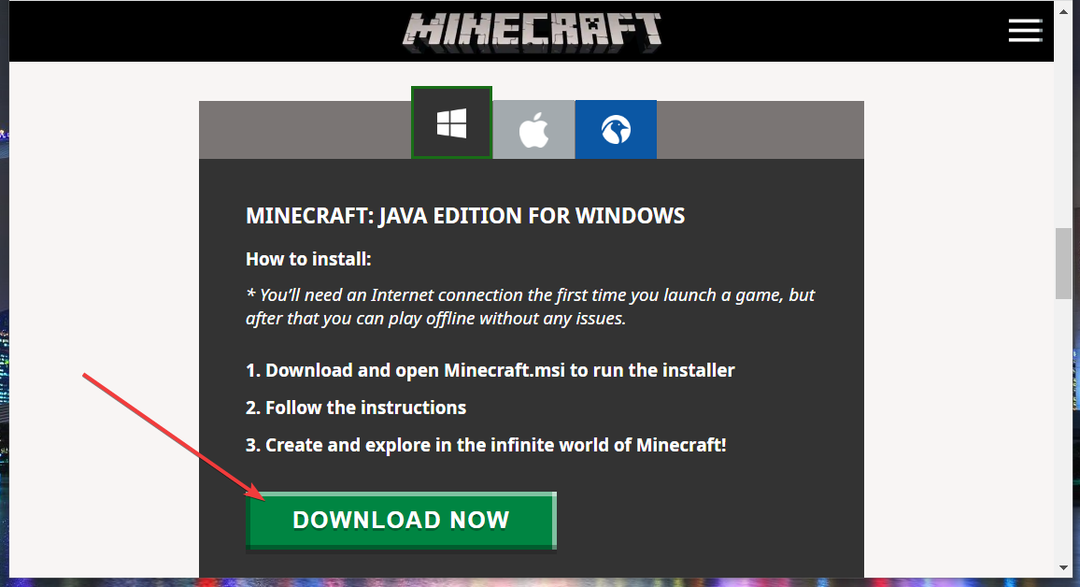
- Seleziona una cartella in cui salvare il programma di installazione di Minecraft Java.
- Clicca il Salva pulsante per scaricare.
Installa Minecraft: Java
- Installare Minecraft: Java, fai clic su Windows 11 Esplora file pulsante della barra delle applicazioni.

- Apri la cartella in cui hai scaricato il programma di installazione di Minecraft.
- Fare doppio clic su MinecraftInstaller.msi file per aprire la procedura guidata di installazione.

- Clicca il Prossimo pulsante nella finestra di configurazione.
- premi il Modificare pulsante per selezionare una cartella da installare Minecraft: Java in. In alternativa, puoi semplicemente attenerti alla directory predefinita specificata nella casella del percorso.

- Seleziona il Creare un collegamento sul desktop casella di controllo.
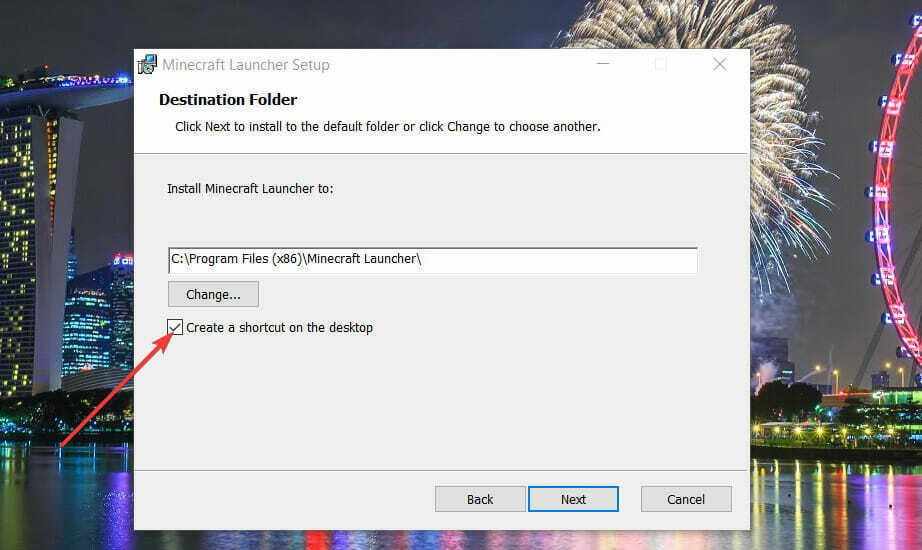
- Selezionare Prossimo continuare.
- Infine, fai clic su Installare pulsante per confermare.

- Selezionare sì sulle richieste di conferma UAC che potrebbero apparire.
- Quando Minecraft è installato, premi il tasto Fine pulsante.
- Apri il Lanciatore di Minecraft finestra facendo clic sul collegamento sul desktop.
- Se non disponi di un account Microsoft, configurane uno facendo clic su Crea un nuovo account Microsoft collegamento su quella finestra.
- Quindi fare clic su Accesso Microsoft pulsante.
- Per avviare il gioco, premi il tasto Riproduci demo pulsante. Ora puoi divertirti un po'!
Esiste un'edizione Minecraft freemium?
Non esiste una versione del gioco Minecraft freemium che puoi scaricare e installare su Windows 11. Tuttavia, puoi giocare al gioco Minecraft 2009 originale nel tuo browser. Mojang ha rilasciato quella versione browser del gioco per commemorare il suo decimo anniversario.
Minecraft classico è il gioco nella sua prima forma. Include solo 32 blocchi con cui costruire mondi. Puoi giocare a quel gioco di Minecraft quanto vuoi senza limiti di tempo.
Inoltre, tieni presente che giocare a Minecraft su un browser Web è facile, ma ne avrai bisogno uno che possa consumare meno risorse. Dai un'occhiata a i migliori browser per giocare a Minecraft e fai una scelta.
Non ci sono dubbi sul fatto che Minecraft sia una specie di fenomeno. Milioni di giocatori in tutto il mondo adorano il gameplay aperto del gioco, la memorabile grafica a blocchi e il sistema di creazione dettagliato.
Non esitare a dare un'occhiata a questo guida se Minecraft non è riuscito ad autenticare la tua connessione. Ancora di più, impara come correggere gli errori comuni di Minecraft in Windows 10. Sebbene la guida sia per Windows 10, ti aiuterà anche quando affronti tali problemi in Windows 11.
Se non hai ancora giocato a Minecraft, cosa stai aspettando? Puoi goderti il gioco su Windows 11 più o meno come su altre piattaforme PC. Per lo meno, scarica e installa Minecraft per giocare alla prova gratuita.


